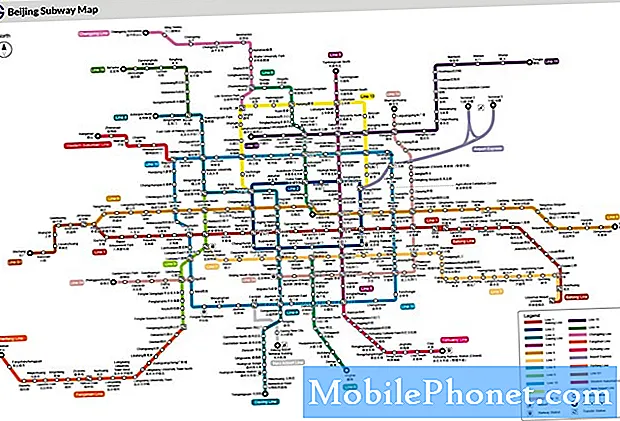Contenu
Ce guide vous montrera comment passer d'Android à iPhone à l'aide de l'application Move to iOS Android et comment passer à un iPhone fonctionnant sous iOS 10, notamment l'iPhone 6s, l'iPhone 7, l'iPhone 7 Plus et d'autres modèles.
Lorsque vous passez d'Android à l'iPhone, vous pouvez désormais importer rapidement vos contacts, comptes Google, messages, feuilles d'appareil photo et favoris.
Après avoir utilisé l'application Déplacer vers iOS pour passer d'Android à iPhone, vous devrez également procéder à certaines configurations sur votre iPhone.

Comment passer d'Android à l'iPhone.
L'application Move to iOS est gratuite et le transfert s'effectue via WiFi. Ce processus peut prendre un certain temps. Par conséquent, si vous avez beaucoup de photos ou de messages, vous devez prévoir 30 minutes ou plus.
Vous devez configurer un nouvel iPhone ou vous devez le réinitialiser pour pouvoir choisir l'option Passer d'Android à iPhone dans le cadre du processus de restauration.
Lorsque vous passez d'Android à iPhone, vous devez rechercher et télécharger vos applications manuellement. N'oubliez pas que vous pouvez toujours lire une partie de votre contenu de Google Play avec Google Play Musique et Google Play Films pour iPhone.
Comment passer d'Android à iPhone
Sur votre smartphone Android, téléchargez et installez Move to iOS à partir du Google Play Store. Ceci est une application gratuite, ne téléchargez pas par erreur une frappe payante.
Regardez la vidéo Basculer vers l'iPhone ci-dessous pour voir comment passer d'un smartphone Samsung Galaxy à l'iPhone en quelques minutes.
Une fois téléchargé, ouvrez l'application et acceptez les termes et conditions. L'application va ensuite accéder à un écran où elle attend un code.
Sur votre iPhone, lancez la configuration initiale jusqu'à ce que vous obteniez l'écran de restauration. Lorsque vous y êtes, vous devez appuyer sur Déplacer depuis Android. Vous verrez alors un code sur votre écran.
Entrez ceci sur votre smartphone Android. Cela permet aux deux appareils de se connecter via WiFi.

Entrez le code pour connecter votre téléphone Android à votre iPhone.
Vous verrez bientôt un résumé de ce qui sera transféré d'Android à iPhone. Ne quittez pas l'application et n'éloignez pas les téléphones tant que cette opération n'est pas terminée.
Une fois le transfert terminé, l'iPhone devra terminer certaines activités de nettoyage à domicile, puis vous devrez compléter la configuration de l'iPhone, notamment si vous devez fusionner les données iCloud avec ce qui se trouve déjà sur l'iPhone.

Attendez que les données soient transférées d'Android vers iPhone.
Une fois la configuration de l'iPhone terminée, une fenêtre contextuelle vous demande de saisir les mots de passe du compte Google dans les paramètres de l'iPhone. Tapez sur l'option Paramètres pour aller directement à la page pour entrer votre mot de passe. Même si l'application transfère votre compte Google, elle ne transfère pas le mot de passe.
Une fois que vous avez terminé, vous êtes maintenant prêt à utiliser l'iPhone. Découvrez les nouvelles fonctionnalités intéressantes d'iOS 11 ci-dessous pour vous familiariser avec votre iPhone.
Nouveautés de iOS 11.4.1